如何在Word中裁剪我们插入的图片
1、首先,我们还是先打开Office Word这一个软件
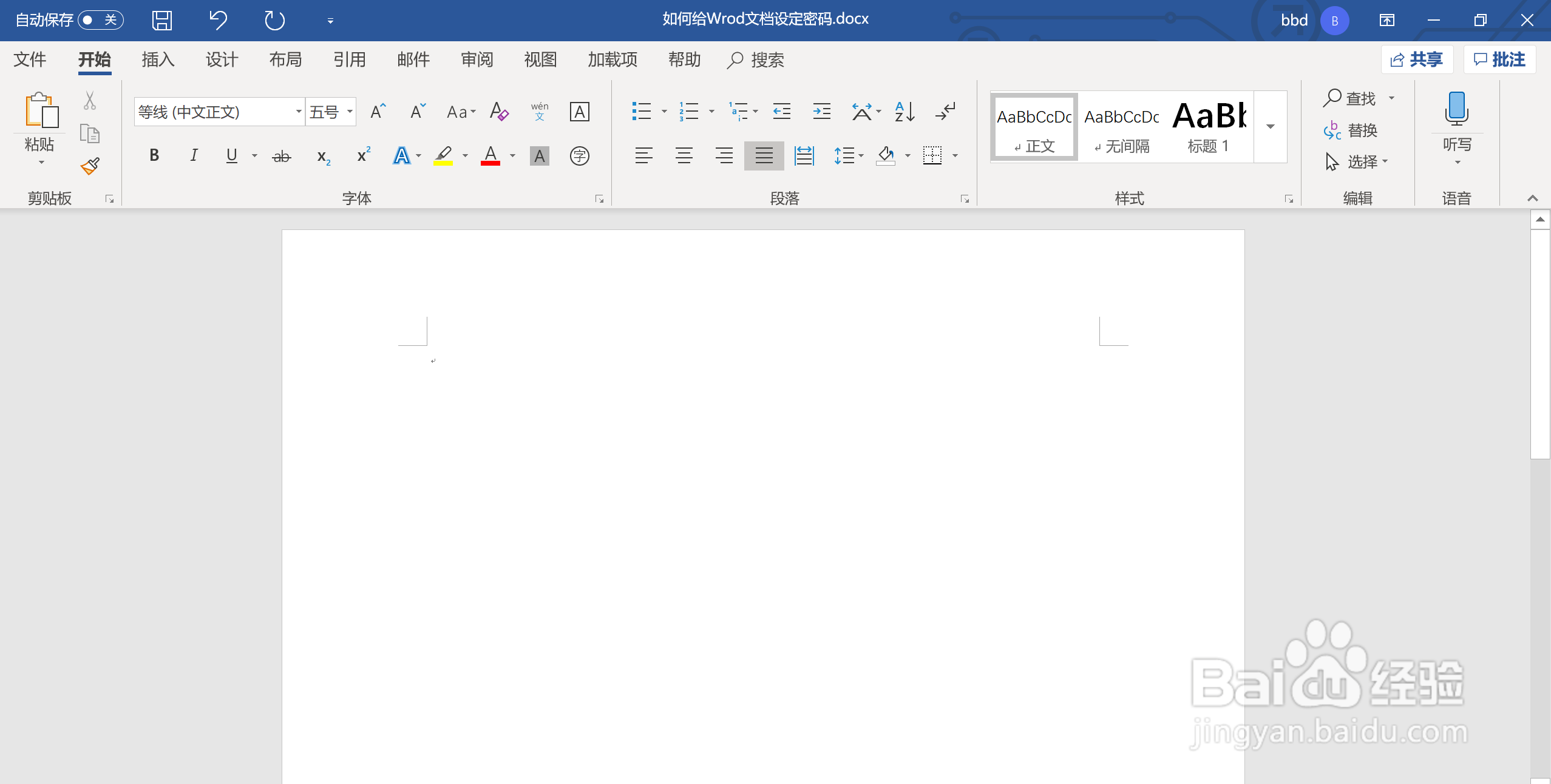
2、然后我们在上面一栏中找到“插入”

3、接着,我们点击-“图片”-插入我们想要的图片文件
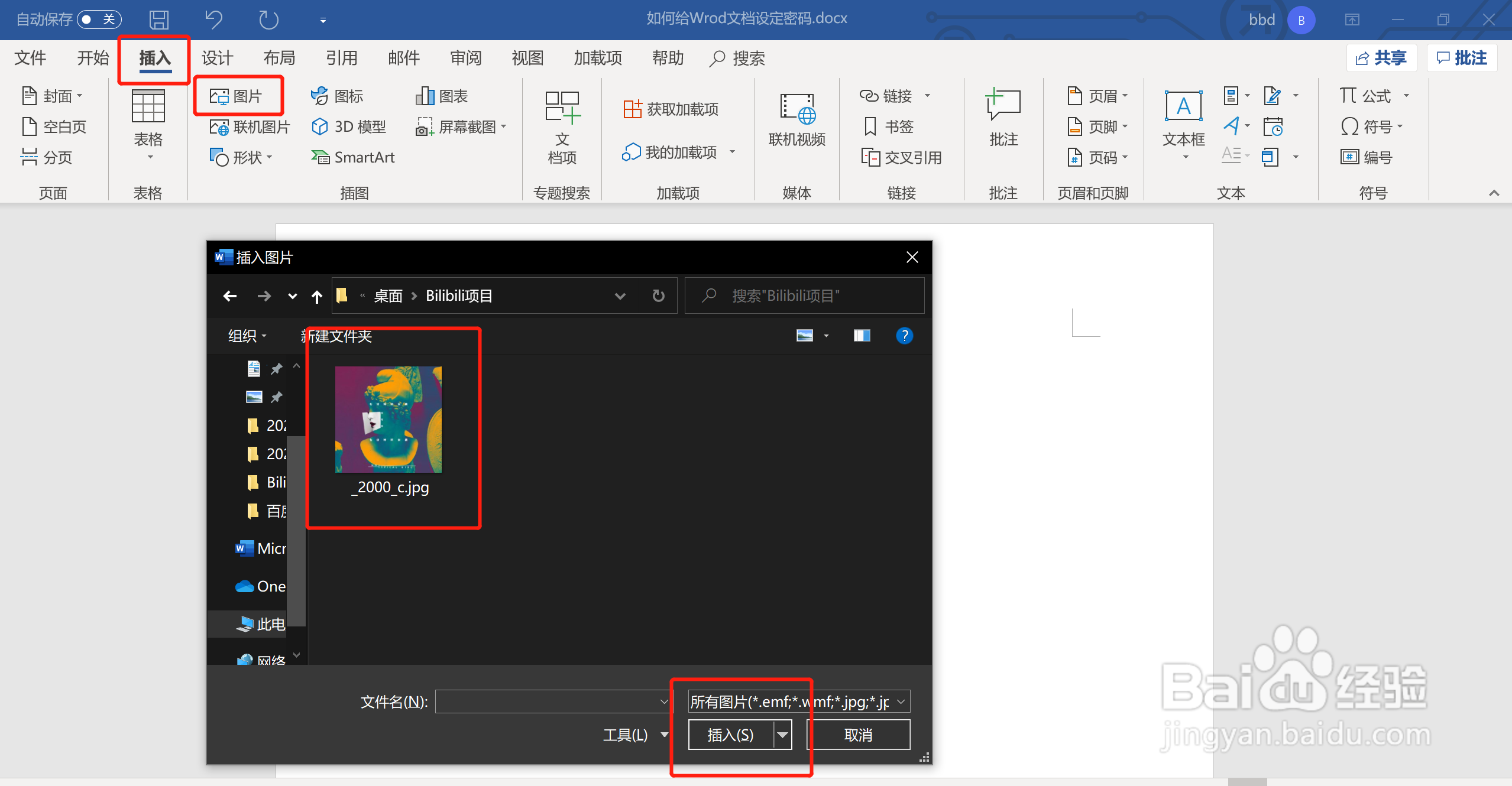
4、然后我们选中图片,右键点击“裁剪”
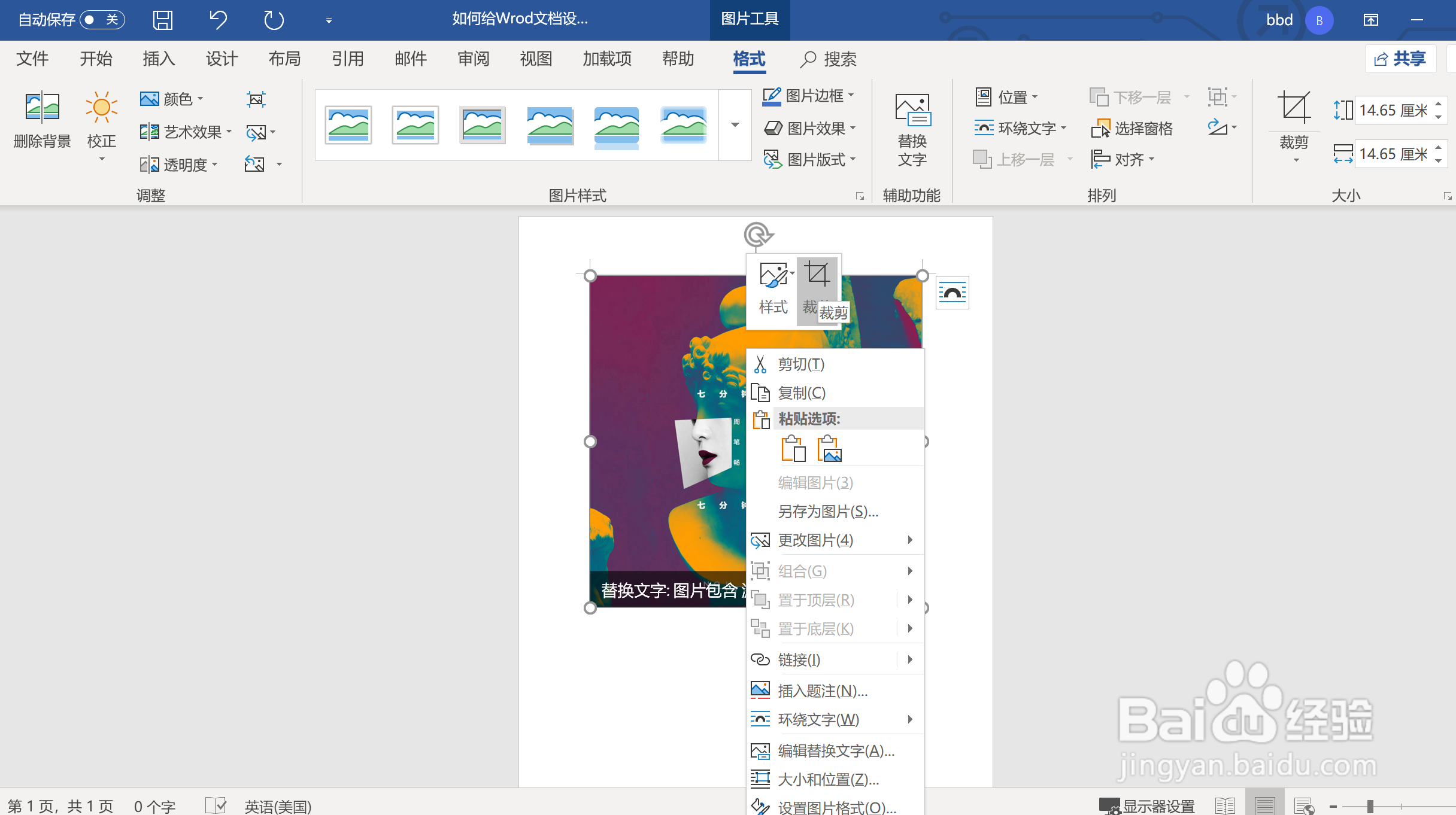
5、通过拉伸边框的位置,就能够裁剪图片了
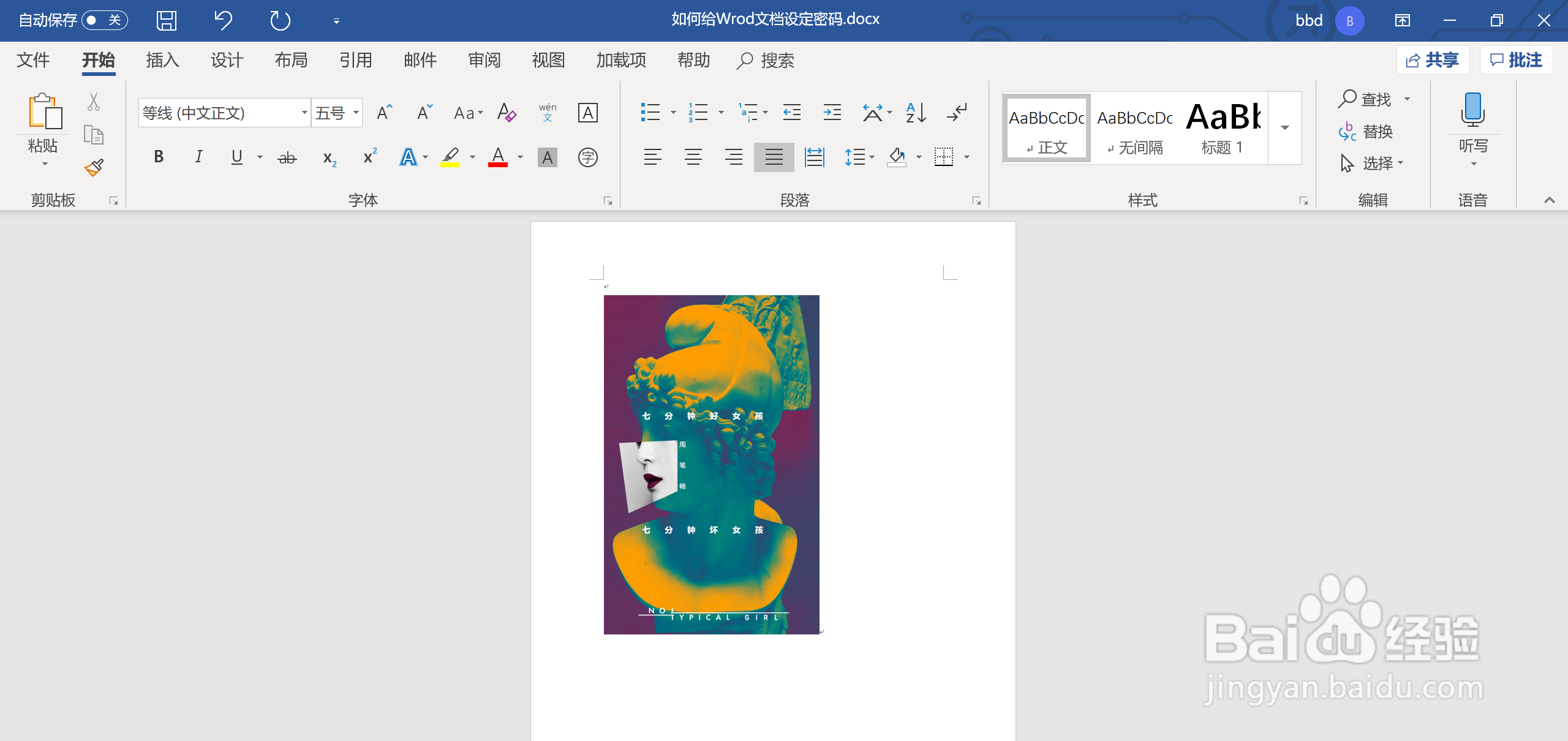
6、最后,我们点击回车,图片就裁剪可以啦!
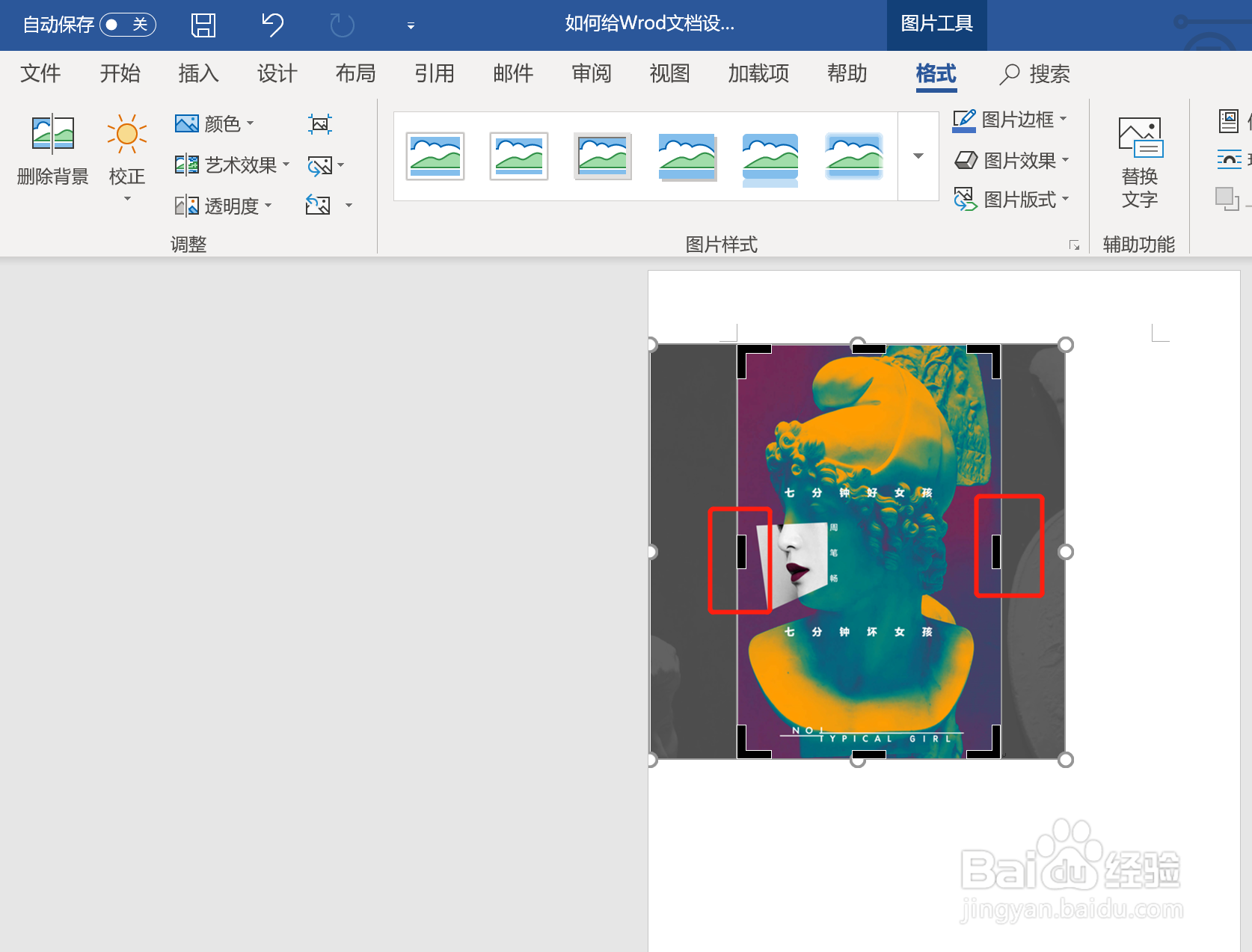
声明:本网站引用、摘录或转载内容仅供网站访问者交流或参考,不代表本站立场,如存在版权或非法内容,请联系站长删除,联系邮箱:site.kefu@qq.com。
阅读量:107
阅读量:136
阅读量:110
阅读量:55
阅读量:54